Win10怎么删除快速访问中的内容?Win10清除快速访问历史记录方法
发布时间:2017-04-06 20:33:29 浏览数:
在Win10系统中,快速访问会记录操作用户使用过的一些文件夹,常用软件等,方面用户下次打开。然而有时会无意中泄漏隐私,那么我们可以对这些访问过的内容进行清除,下面小编就分享下Win10清除快速访问历史记录方法。
Win10怎么删除快速访问中的内容?
1、打开资源管理器(快速访问),然后点击查看—文件夹选项;
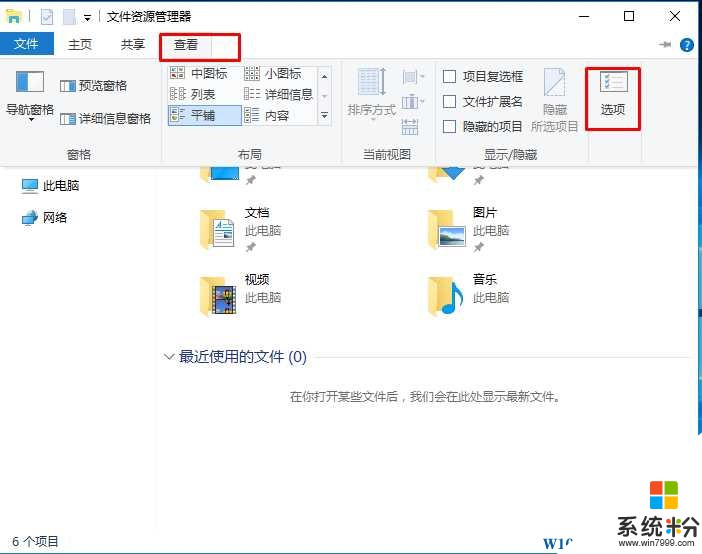
2、再点击清除按钮即可清除访问记录了,如下图:
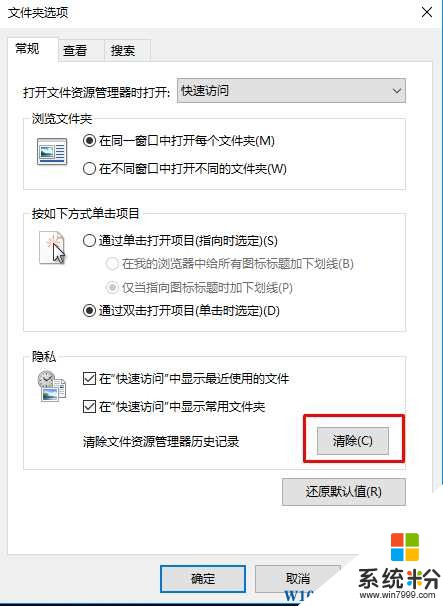
以上就是Win10快速访问记录删除方法,更多Win10使用技巧请关注 www.win7999.com 系统粉。
Win10怎么删除快速访问中的内容?
1、打开资源管理器(快速访问),然后点击查看—文件夹选项;
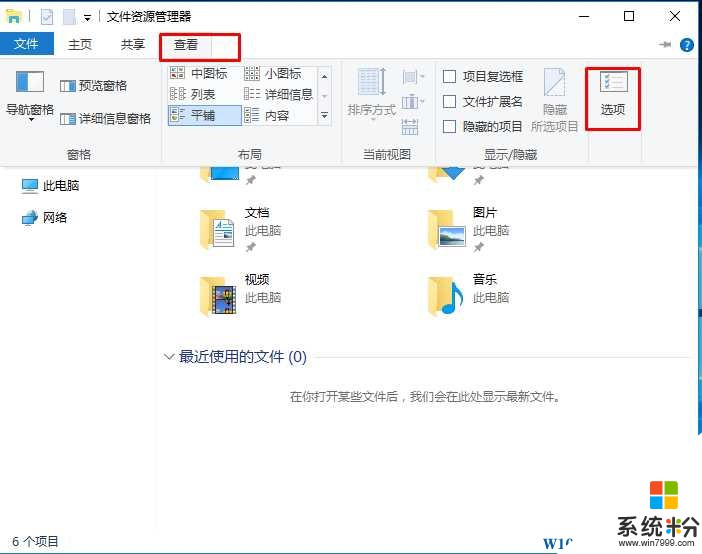
2、再点击清除按钮即可清除访问记录了,如下图:
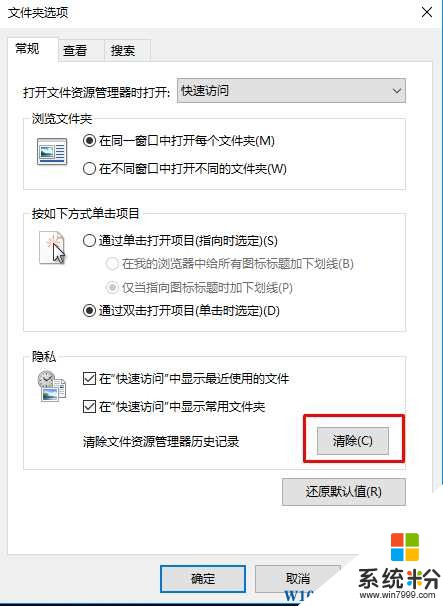
以上就是Win10快速访问记录删除方法,更多Win10使用技巧请关注 www.win7999.com 系统粉。